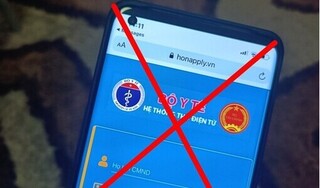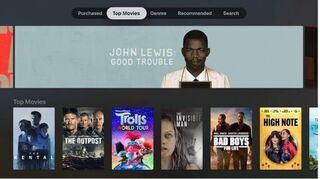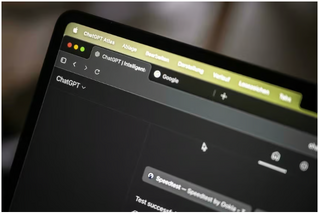Hướng dẫn sử dụng các phần mềm khôi phục dữ liệu chất lượng nhất hiện nay
Phần mềm khôi phục dữ liệu trên thị trường hiện nay vô cùng đa dạng nhưng việc khôi phục dữ liệu đòi hỏi bạn cần chọn lựa cho mình đúng loại phần mềm và cần có những kiến thức am hiểu về hoạt động của ổ cứng, hệ điều hành… Nếu chưa có cho mình những kinh nghiệm nhất định, bạn có thể tham khả trong bài viết dưới đây.
Phần mềm EaseUS Data Recovery Wizard khôi phục hiệu quả
Những tính năng của EaseUS Data Recovery Wizard
EaseUS Data Recovery Wizard full crack là một trong những phần mềm chất lượng. Phần mềm này có khả năng hoạt động hiệu quả trên cả Windows và MacOS. Tiết kiệm thời gian hơn khi khôi phục.
Hướng dẫn sử dụng phần mềm khôi phục dữ liệu EaseUS Data Recovery Wizard
Bước 1: Chọn mục All File Types và chọn Next.
Bước 2: Chọn lựa ổ chứa dữ liệu cần tìm và Scan để quét và khôi phục dữ liệu.
Bước 3: Đồng thời, người dùng cũng có thể tìm kiếm dữ liệu theo thời gian cụ thể.
Bước 4: Cuối cùng nhấn chọn Recovery để khôi phục các dữ liệu quan trọng.
Lưu ý: Thời gian khôi phục dữ liệu phục thuộc vào dung lượng ổ cứng
Phần mềm khôi phục dữ liệu Recuva
Những tính năng vượt trội của Recuva
Recuva full crack có khả năng khôi phục dữ liệu bị xóa. Các dữ liệu bị định dạng nhầm trên máy tính, thẻ nhớ, USB… Hay các tệp tin, file ảnh, video email đã xóa,... Thiết kế phần mềm với các chức năng đơn giản, người dùng có thể dễ dàng làm quen, sử dụng.
Hướng dẫn sử dụng phần mềm Recuva
Sau khi download phần mềm khôi phục dữ liệu, để sử dụng Recuva cần thực hiện:
Bước 1: Tạo giao diện chính của phần mềm Recuva full crack miễn phí. Chọn Next để sang bước 2.
Bước 2: Xác định các dữ liệu cần khôi phục và chọn Next.
Bước 3: Chọn lựa các thiết bị và nhấn Next tiếp.
Bước 4: Chọn Start để bắt đầu tiến hành quy trình quét dữ liệu. Thông thường sẽ có 2 chế độ quét: quét thông thường và quét sâu.
Bước 5: Thời gian quét dữ liệu nhanh hay chậm sẽ phụ thuộc vào dung lượng dữ liệu được quét. Quá trình quét kết thúc, các chương trình sẽ liệu kê các file:
- Các dữ liệu màu xanh lá: đã được khôi phục hoàn toàn
- Các dữ liệu màu đỏ: không thể khôi phục
- Các dữ liệu màu vàng: chất lượng dữ liệu được khôi phục thấp.
Bước 6: Tại bước cuối cùng, chọn những dữ liệu cần khôi phục và nhấn Recover.
Phần mềm khôi phục dữ liệu DiskGetor Data Recovery
Những tính năng vượt trội của DiskGetor Data Recovery
DiskGetor Data Recovery có khả năng phục hồi các dữ liệu bị xóa, mất, hỏng,.... Phần mềm khôi phục dữ liệu này có khả năng cả những dữ liệu cũ bị ghi đè. Với cách quét Sector trên ổ cứng cũng như các thiết bị lưu trữ ngoài. Qua đó có thể tìm kiếm và phục hồi hiệu quả dữ liệu đã mất.
Hướng dẫn sử dụng phần mềm khôi phục DiskGetor Data Recovery
Sau khi hoàn tất quá trình cài đặt DiskGetor Data Recovery. Cần thực hiện các bước huong dan su dung DiskGetor Data Recovery dưới đây:
Bước 1: Mở phần mềm và chọn Recover Deleted Files. Khi đó các thư mục sẽ hiển thị các chọn lựa phục hồi theo từng trường hợp bị mất dữ liệu.
Bước 2: Chọn lựa các phân vùng, dữ liệu cần được khôi phục và nhấn Next.
Bước 3: Chọn dữ liệu cần được khôi phục và chọn Recovery để bắt đầu. Các dữ liệu sẽ được hiển thị đầy đủ tại góc dưới cùng bên phải.
Bước 4: Chọn lựa 1 thư mục khác lưu các dữ liệu được khôi phục.
Bước 5: Hoàn tất quá trình khôi phục dữ liệu DiskGetor Data Recovery
Sau quá trình khôi phục, sẽ có những trường hợp dữ liệu được phục hồi gặp sự cố. Do đó, để đảm bảo chất lượng, người dùng nên chọn lựa các đơn vị phục hồi dữ liệu uy tín. Để nhận được tư vấn, hỗ trợ kịp thời, an toàn nhất.
Công ty khôi phục dữ liệu Võ Nguyễn là địa chỉ tư vấn các giải pháp khôi phục dữ liệu ổ cứng... phù hợp, an toàn mà bạn không nên bỏ qua.
Dịch vụ khôi phục dữ liệu ổ cứng của Võ Nguyễn
Thật không may, khi ổ cứng máy tính của bạn có vấn đề là không thể nhìn thấy dữ liệu bên trong nó khiến bạn hoang mang. Tuy nhiên, bạn cần lấy lại bình tĩnh tìm hiểu rõ ngọn ngành và nắm rõ các nguyên tắc cơ bản để “cấp cứu ổ cứng của mình” bằng cách xác định lỗi của ổ và kịp thời ứng cứu & xử lý theo quy trình để tránh hư hại thêm cho ổ cứng.
Thay đầu đọc cho ổ cứng chết cơ
Theo kinh nghiệm của Võ Nguyễn khuyên không nên tắt & bật, khởi động lại máy tình quá nhiều lần. Nếu bạn làm đúng tất cả các bước trên thì đã góp phần đẩy nhanh quá trình phục hồi dữ liệu ở cấp độ chuyên gia & vì bệnh nó nhẹ hơn nên giảm khá khá khoản phí dành cho dịch vụ cứu dữ liệu cũng như giảm rủi ro gây mất dữ liệu vĩnh viễn. Khi cần cứu dữ liệu ổ cứng máy tính hư hỏng liên hệ ngay.
Trụ sở TP.HCM: 24/16 Đoàn Thị Điểm, Phường 1, Quận Phú Nhuận
Điện thoại: 0888.711.775 – 0974.756.775
Email: vonguyen@cuudulieu24h.com